8 τρόποι για να διορθώσετε το Walkie-Talkie που δεν λειτουργεί στο Apple Watch
Miscellanea / / October 20, 2023
Τα δικα σου Το Apple Watch προσφέρει πολλές συναρπαστικές λειτουργίες, αλλά μια ελλιπής ρύθμιση θα μπορούσε να εμποδίσει τη χρήση του. Πάρτε το Walkie-Talkie, για παράδειγμα. Η λειτουργία χρειάζεται αρκετή ποσότητα εισόδου για να λειτουργήσει όπως αναμένεται. Επομένως, προτού καταλήξετε στο συμπέρασμα ότι το Walkie-Talkie δεν λειτουργεί στο Apple Watch σας, υπάρχουν πολλά περισσότερα που πρέπει να γνωρίζετε.

Ωστόσο, εάν έχετε ρυθμίσει τα πάντα σωστά και δεν φαίνεται να λειτουργεί, μερικά σφάλματα λογισμικού ενδέχεται να επηρεάσουν τη λειτουργία. Σε αυτό το άρθρο, θέλουμε να σας δείξουμε πώς να κάνετε τη λειτουργία Walkie-Talkie να λειτουργεί σωστά στο Apple Watch σας. Αλλά πρώτα, ας καταλάβουμε περισσότερα για το πρόβλημα.
Σημείωση: Εάν δεν το γνωρίζετε, ανατρέξτε στον οδηγό μας για να μάθετε πώς να το κάνετε χρησιμοποιήστε το Walkie-Talkie στο Apple Watch.
Γιατί το Walkie-Talkie δεν λειτουργεί στο Apple Watch
Ακολουθούν μερικοί λόγοι για τους οποίους το Walkie-Talkie δεν λειτουργεί στο Apple Watch σας:
- Δεν έχετε ενεργοποιήσει τη λειτουργία στο Apple Watch σας.
- Το άτομο που προσπαθείτε να προσθέσετε στο Walkie-Talkie δεν έχει Apple Watch.
- Δεν έχετε ενεργοποιήσει το FaceTime στο iPhone σας – κάτι που αποτελεί απαίτηση.
- Η επαφή που σας προσκαλεί στο Walkie-Talkie δεν έχει αποθηκευμένες τις πληροφορίες FaceTime ή το αντίστροφο.
- Χρησιμοποιείτε Apple Watch με λειτουργικό watchOS 5.3 ή νεότερη έκδοση.
- Δεν έχετε συνδεθεί στο διαδίκτυο.
- Μερικά σφάλματα στο Apple Watch σας εμποδίζουν να χρησιμοποιήσετε τη λειτουργία.
Η λίστα φαίνεται μεγάλη, αλλά μην ανησυχείτε. Θα σας βοηθήσουμε να διορθώσετε εύκολα τα πάντα και να λύσετε το πρόβλημα.
Πώς να διορθώσετε το Walkie-Talkie που δεν λειτουργεί στο Apple Watch
Ακολουθούν οκτώ μέθοδοι με τις οποίες μπορείτε να διορθώσετε το πρόβλημα. Ας ξεκινήσουμε ενεργοποιώντας το FaceTime στο iPhone σας.
1. Ενεργοποιήστε το FaceTime στο iPhone
Εσείς και το άτομο που προσπαθείτε να προσθέσετε στο Walkie-Talkie πρέπει να έχετε FaceTime ενεργοποιημένη. Είναι απαίτηση για τη λειτουργικότητα. Δείτε πώς μπορείτε να ενεργοποιήσετε το FaceTime στο iPhone σας συνδεδεμένο στο Apple Watch.
Βήμα 1: Ανοίξτε την εφαρμογή Ρυθμίσεις στο iPhone σας.
Βήμα 2: Κάντε κύλιση προς τα κάτω και πατήστε FaceTime.
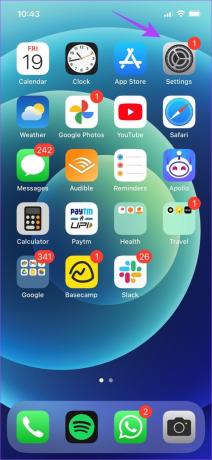

Βήμα 3: Ενεργοποιήστε το διακόπτη για το FaceTime και περιμένετε να ενεργοποιηθεί.
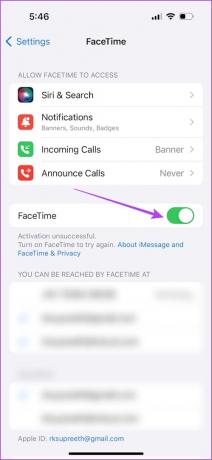
2. Βεβαιωθείτε ότι η επαφή χρησιμοποιεί Apple Watch
Το Walkie-Talkie είναι ένα χαρακτηριστικό αποκλειστικό για το Apple Watch. Επομένως, πρέπει να βεβαιωθείτε ότι το άτομο στο άλλο άκρο χρησιμοποιεί επίσης ένα Apple Watch με λειτουργία watchOS 5.3 και νεότερη έκδοση. Επιπλέον, πρέπει επίσης να έχουν το Apple Watch συνδεδεμένο σε Wi-Fi ή Cellular και στο iPhone.

3. Βεβαιωθείτε ότι η επαφή έχει αποθηκευμένες πληροφορίες FaceTime
Νωρίτερα, αναφέραμε ότι η δυνατότητα Walkie-Talkie χρησιμοποιεί το FaceTime για να διευκολύνει την αμφίδρομη επικοινωνία. Επομένως, και τα δύο (εσείς και ο φίλος με τον οποίο θέλετε να συνδεθείτε) κάρτες επικοινωνίας πρέπει να έχει καταχωρημένο αριθμό τηλεφώνου ή Apple ID για να ενεργοποιήσετε το FaceTime για να επικοινωνήσετε μεταξύ τους. Δείτε πώς μπορείτε να βρείτε τις πληροφορίες FaceTime.
Βήμα 1: Ανοίξτε την εφαρμογή Ρυθμίσεις στο iPhone σας.
Βήμα 2: Κάντε κύλιση προς τα κάτω και πατήστε FaceTime.
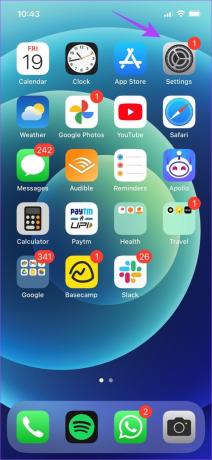

Μπορείτε να δείτε τον αριθμό τηλεφώνου και το Apple ID που χρησιμοποιείται για την ενεργοποίηση του FaceTime. Βεβαιωθείτε ότι αυτές οι πληροφορίες στην ενότητα «ΜΠΟΡΕΙ ΝΑ ΣΕ ΠΡΟΣΒΑΣΕΙ ΜΕ FACETIME AT» υπάρχουν στην κάρτα επικοινωνίας.
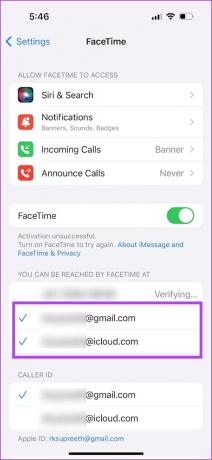
4. Βεβαιωθείτε ότι το Walkie-Talkie είναι ενεργοποιημένο
Εάν έχετε απενεργοποιήσει το Walkie-Talkie στο Apple Watch σας, δεν θα λάβετε προσκλήσεις. Ομοίως, ο φίλος σας δεν θα λάβει την πρόσκλησή σας εάν έχει απενεργοποιήσει το Walkie-Talkie.
Το μόνο που χρειάζεται να κάνετε είναι να ανοίξετε την εφαρμογή Walkie-Talkie στο Apple Watch και να ενεργοποιήσετε την εναλλαγή για Walkie-Talkie.
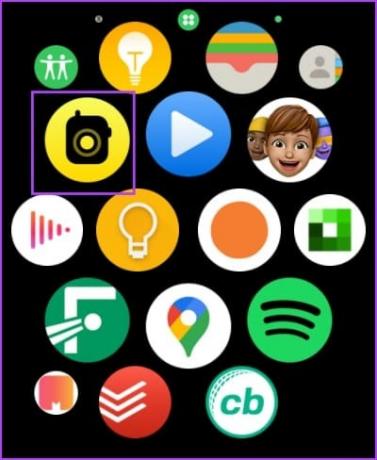
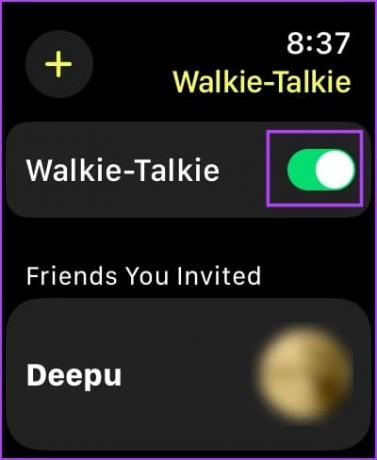
5. Ελέγξτε τη Συνδεσιμότητα Δικτύου εάν δείτε το σφάλμα «Η σύνδεση απέτυχε».
Το Walkie-Talkie δεν λειτουργεί χωρίς το διαδίκτυο. Πρέπει να συνδέσετε το Apple Watch σας σε Wi-Fi, δεδομένα κινητής τηλεφωνίας ή το iPhone με ενεργή σύνδεση στο διαδίκτυο.
6. Επανεκκινήστε το Apple Watch
Η απενεργοποίηση του Apple Watch κλείνει όλες τις διαδικασίες, συμπεριλαμβανομένων των σφαλμάτων, εάν υπάρχουν. Επομένως, εάν ένα σφάλμα επηρεάζει τη λειτουργία Walkie-Talkie, η επανεκκίνηση του Apple Watch μπορεί να βοηθήσει στην επίλυση του προβλήματος.
Βήμα 1: Πατήστε το Digital Crown μία φορά για να ανοίξετε την αρχική οθόνη και να μεταβείτε στις Ρυθμίσεις.
Βήμα 2: Πατήστε Γενικά.


Βήμα 3: Πατήστε Shut Down. Αυτό απενεργοποιεί το Apple Watch σας.
Βήμα 4: Τώρα, πατήστε και κρατήστε πατημένο το πλευρικό κουμπί για να ενεργοποιήσετε το Apple Watch σας.

7. Ενημερώστε το Apple Watch
Εάν πολλοί χρήστες αντιμετωπίζουν προβλήματα με την εφαρμογή Walkie-Talkie στο Apple Watch, η Apple θα κυκλοφορήσει μια ενημέρωση για να το διορθώσει αργά ή γρήγορα. Επομένως, βεβαιωθείτε ότι χρησιμοποιείτε την πιο πρόσφατη έκδοση του watchOS στο Apple Watch σας.
Δείτε πώς μπορείτε να ενημερώσετε το Apple Watch σας.
Βήμα 1: Ανοίξτε την εφαρμογή Watch στο iPhone σας.
Βήμα 2: Πατήστε Γενικά.


Βήμα 3: Πατήστε στην Ενημέρωση λογισμικού.
Βήμα 4: Κατεβάστε και εγκαταστήστε μια νέα ενημέρωση, εάν είναι διαθέσιμη.
Το Apple Watch σας πρέπει να έχει τουλάχιστον το 50% της στάθμης της μπαταρίας και να φορτίζεται καθώς εγκαθιστάτε την ενημέρωση.


8. Επαναφέρετε το Apple Watch
Εάν καμία από τις παραπάνω μεθόδους δεν λειτουργεί, επαναφέρετε το Apple Watch. Αυτό θα πρέπει να διορθώσει το πρόβλημα που σχετίζεται με το λογισμικό. Ωστόσο, εάν το κάνετε αυτό θα διαγράψετε όλα τα δεδομένα στο Apple Watch σας, συμπεριλαμβανομένων των δεδομένων της προπόνησής σας. Και αν δεν έχετε αντίγραφο ασφαλείας, δεν μπορείτε να τα επαναφέρετε.
Εάν εξακολουθείτε να θέλετε να προχωρήσετε, ακολουθήστε τα παρακάτω βήματα.
Βήμα 1: Πατήστε το Digital Crown μία φορά για να ανοίξετε την αρχική οθόνη και να μεταβείτε στις Ρυθμίσεις.
Βήμα 2: Πατήστε Γενικά.


Βήμα 3: Πατήστε Επαναφορά.
Βήμα 4: Πατήστε «Διαγραφή όλου του περιεχομένου και των ρυθμίσεων» για να προχωρήσετε. Εάν σας ζητηθεί, επιβεβαιώστε τη διαγραφή.


Αυτό είναι ό, τι πρέπει να κάνετε εάν η δυνατότητα Walkie-Talkie δεν λειτουργεί στο Apple Watch σας. Εάν έχετε περισσότερες ερωτήσεις, ανατρέξτε στην ενότητα Συχνές ερωτήσεις παρακάτω.
Συχνές ερωτήσεις σχετικά με το Apple Watch Walkie-Talkie
Μπορείτε να ανοίξετε την εφαρμογή Walkie-Talkie και να απενεργοποιήσετε την εναλλαγή. Μπορείτε επίσης να ανοίξετε το Κέντρο Ελέγχου και να πατήσετε το εικονίδιο Walkie-Talkie για να το απενεργοποιήσετε.
Μπορείτε να περιστρέψετε το Digital Crown προς τα πάνω ή προς τα κάτω για να αυξήσετε και να μειώσετε την ένταση, αντίστοιχα.
Όχι. Μπορείτε να μιλήσετε μόνο με ένα άτομο στο Walkie-Talkie χρησιμοποιώντας το Apple Watch.
Μιλήστε με τους φίλους σας εν κινήσει
Ελπίζουμε αυτό το άρθρο να σας βοηθήσει να διορθώσετε τη δυνατότητα Walkie-Talkie στο Apple Watch σας. Ωστόσο, ευχόμαστε η Apple να σας επιτρέπει να συνομιλείτε με περισσότερα από ένα άτομα στο Walkie-Talkie. Σίγουρα θα εκτιμούσαμε μια ομαδική συνομιλία στο Walkie-Talkie στο Apple Watch. Τι γίνεται με εσένα; Ενημερώστε μας στην ενότητα σχολίων παρακάτω!
Τελευταία ενημέρωση στις 18 Οκτωβρίου 2023
Το παραπάνω άρθρο μπορεί να περιέχει συνδέσμους συνεργατών που βοηθούν στην υποστήριξη της Guiding Tech. Ωστόσο, δεν επηρεάζει τη συντακτική μας ακεραιότητα. Το περιεχόμενο παραμένει αμερόληπτο και αυθεντικό.

Γραμμένο από
Ο Supreeth αφιερώνεται με πάθος στο να βοηθά τους ανθρώπους να καταλάβουν την τεχνολογία τους. Γράφει για την τεχνολογία από το 2021 και έχει μια πλούσια εμπειρία χρησιμοποιώντας συσκευές Android, Apple και Windows. Έχει εργαστεί στο παρελθόν για ιστότοπους κάτω από το GadgetsToUse Media. Ένας μηχανικός από εκπαίδευση, η κατανόησή του για την εσωτερική λειτουργία κάθε συσκευής είναι αυτό που διασφαλίζει ότι παρέχει κορυφαία ποιότητα βοήθειας, συμβουλές και συστάσεις. Όταν απομακρυνθείτε από το γραφείο, θα τον βρείτε να εξερευνά νέα μέρη, να παίζει FIFA ή να κυνηγάει μια καλή ταινία!



